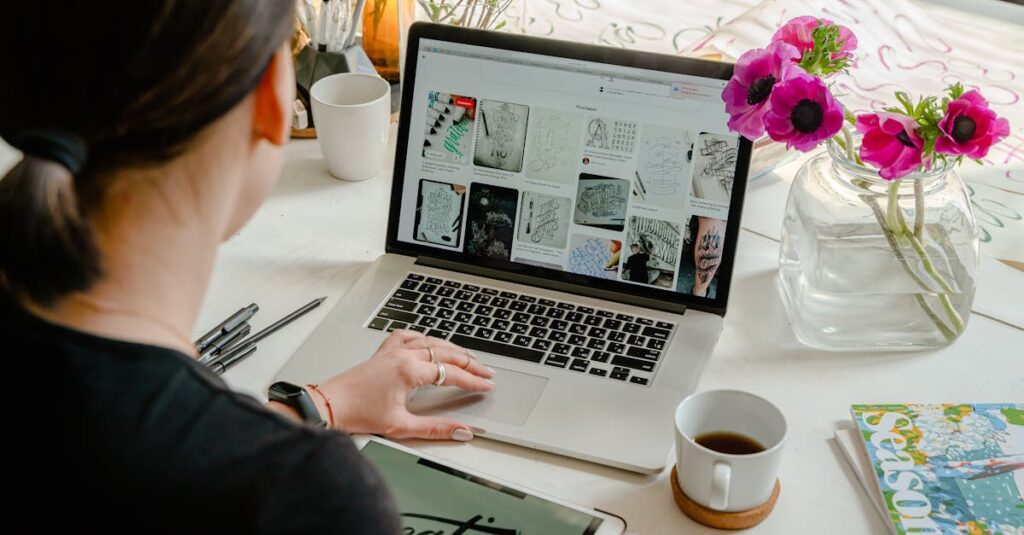|
EN BREF
|
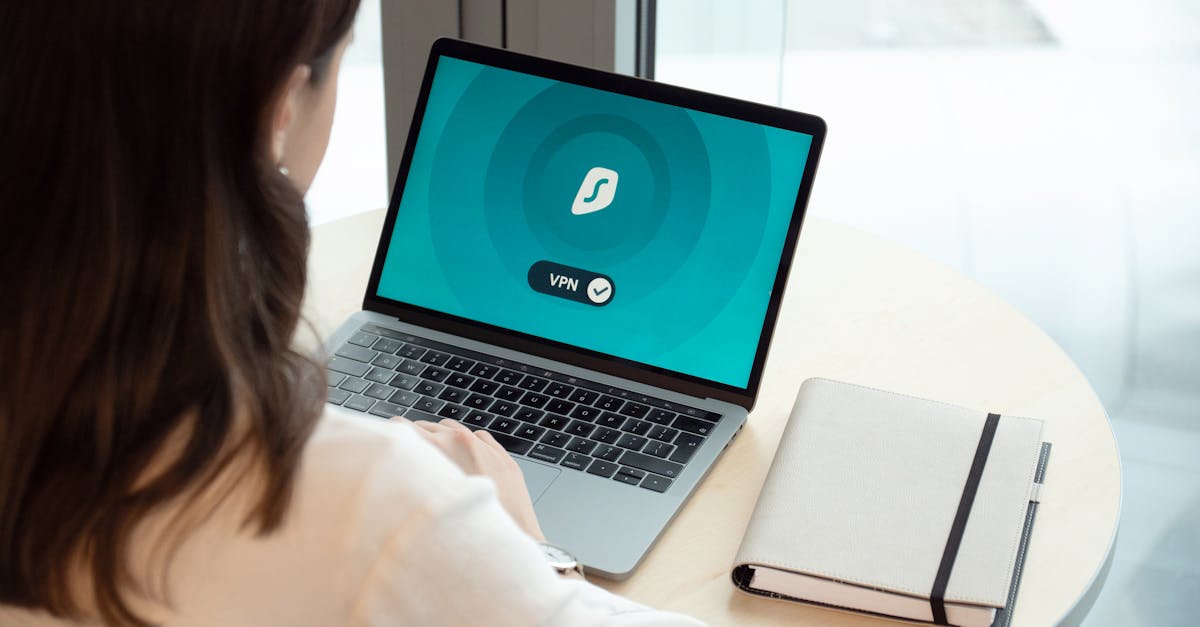
La sécurité de votre Mac est un enjeu crucial dans un monde numérique en constante évolution. En tant qu’utilisateur, être conscient des risques potentiels et des menaces qui pèsent sur vos données est essentiel. Les cyberattaques, les logiciels malveillants et les violations de la vie privée peuvent avoir des conséquences dévastatrices. Dans cet environnement technologique, il est impératif d’adopter des mesures proactives pour protéger vos informations. Êtes-vous véritablement prêt à prendre les mesures nécessaires pour sécuriser votre Mac et garantir l’intégrité de vos données ?
Meilleures pratiques de sécurité pour votre Mac

La sécurité des données sur votre Mac est primordiale. Voici quelques meilleures pratiques à suivre pour protéger votre système contre les menaces potentielles.
Mettez à jour votre système d’exploitation régulièrement. Apple publie fréquemment des mises à jour pour corriger des failles de sécurité. Assurez-vous d’activer les mises à jour automatiques dans les préférences système pour ne rien manquer.
Utilisez un antivirus fiable. Bien que le système d’exploitation macOS soit relativement sécurisé, il est essentiel d’installer un logiciel antivirus tel que Avira ou Malwarebytes pour détecter et éliminer les menaces.
Activez le pare-feu intégré dans macOS. Cela permet de contrôler les connexions entrantes et sortantes, renforcez ainsi la protection de votre réseau. Allez dans Préférences Système > Sécurité et confidentialité > Pare-feu pour l’activer.
Utilisez un gestionnaire de mots de passe pour stocker et générer des mots de passe forts. Optez pour des mots de passe uniques pour chaque compte, cela réduit considérablement le risque de piratage.
Sécurisez votre connexion Wi-Fi en utilisant WPA3 si disponible et changez le mot de passe par défaut de votre routeur. Une connexion non sécurisée peut compromettre la sécurité de vos données.
Effectuez des sauvegardes régulières de vos données. Utilisez Time Machine pour sauvegarder votre système sur un disque dur externe ou un service cloud comme iCloud. Cela garantit que vos fichiers sont protégés en cas de panne matérielle.
Vérifiez les autorisations des applications installées. Certaines applications demandent des accès non nécessaires à vos données. Revoyez régulièrement ces autorisations dans Préférences Système > Sécurité et confidentialité > Confidentialité.
Éduquez-vous sur la sécurité en ligne. Soyez conscient des phishing et des autres arnaques courantes. Ne cliquez pas sur des liens suspects ou ne téléchargez pas de fichiers d’origine douteuse.
En appliquant ces meilleures pratiques de sécurité, vous contribuerez à garantir la protection de vos données personnelles et professionnelles sur votre Mac.
Mises à jour régulières du système
Pour garantir la synchronisation de votre Mac avec les dernières évolutions en matière de sécurité, il est essentiel d’effectuer des mises à jour régulières du système. Apple déploie fréquemment des mises à jour pour corriger les vulnérabilités de sécurité et améliorer la performance de ses appareils.
Assurez-vous d’activer les mises à jour automatiques en vous rendant dans les Préférences Système puis dans la section Mise à jour de logiciels. Cela garantit que votre Mac est toujours protégé contre les menaces potentielles.
En plus des mises à jour du système, il est important de garder vos applications à jour. Beaucoup d’applications tierces peuvent présenter des failles de sécurité qui, si elles ne sont pas corrigées, pourraient compromettre vos données.
Voici quelques pratiques supplémentaires pour renforcer la sécurité de votre Mac :
- Utiliser un logiciel antivirus : Bien que macOS soit réputé pour sa sécurité, un logiciel antivirus peut offrir une couche de protection supplémentaire.
- Activer le pare-feu : Vérifiez que le pare-feu de votre Mac est activé pour contrôler les connexions entrantes.
- Utiliser des mots de passe forts : Choisissez des mots de passe robustes pour accéder aux comptes et services en ligne.
- Chiffrer vos données : Utilisez FileVault pour chiffrer le disque de votre Mac, protégeant ainsi vos données sensibles.
- Effectuer des sauvegardes régulières : Utilisez Time Machine ou un autre système de sauvegarde fiable pour éviter toute perte de données.
Avec ces pratiques, vous serez mieux préparé à faire face aux menaces de sécurité auxquelles votre Mac pourrait être confronté.
Utilisation d’un mot de passe fort
La sécurité des données sur votre Mac est primordiale dans un monde numérique en constante évolution. Voici quelques meilleures pratiques pour protéger efficacement vos informations personnelles.
Utilisation d’un mot de passe fort : Un mot de passe solide est la première ligne de défense contre les accès non autorisés. Assurez-vous d’utiliser un mot de passe d’au moins 12 caractères, incluant :
- Des lettres majuscules et minuscules
- Des chiffres
- Des caractères spéciaux (comme @, #, $)
Évitez les mots de passe évidents, comme les dates de naissance ou des combinaisons faciles à deviner. Un gestionnaire de mots de passe peut également vous aider à créer et stocker des mots de passe uniques pour chaque compte.
Activer l’authentification à deux facteurs : Cette étape ajoute une couche de protection supplémentaire. Lorsque vous vous connectez à votre compte, un code de vérification vous est envoyé par message ou par e-mail. Cela garantit que même si votre mot de passe est compromis, un intrus ne pourra pas accéder à vos données sans ce code.
Maintenir votre système à jour : Apple publie régulièrement des mises à jour de sécurité qui corrigent des vulnérabilités. Prenez l’habitude de vérifier et d’installer ces mises à jour dès qu’elles sont disponibles pour garantir que votre Mac est protégé contre les menaces récentes.
Utiliser un logiciel antivirus : Bien qu’un Mac soit moins ciblé par les logiciels malveillants, il est essentiel d’en avoir un installé. Un bon logiciel antivirus peut détecter et supprimer les menaces sur votre système, tout en vous protégeant lors de votre navigation en ligne.
Être prudent avec les téléchargements : Téléchargez uniquement des logiciels à partir de sources fiables. Évitez les sites Web douteux et les liens dans des courriels non sollicités qui pourraient contenir des malwares ou d’autres problèmes de sécurité.
En adoptant ces pratiques de sécurité, vous pourrez maximiser la protection de vos données sur votre Mac tout en profitant d’une expérience utilisateur fluide et sécurisée.
Activation de FileVault pour le chiffrement des données
La sécurité de votre Mac doit être une priorité. Grâce à diverses fonctionnalités intégrées et à des pratiques recommandées, vous pouvez efficacement protéger vos données et garantir leur sécurité.
L’une des premières étapes pour sécuriser votre Mac est d’activer FileVault. Cette fonctionnalité de chiffrement permet de protéger vos données en rendant l’accès à votre disque dur impossible sans un mot de passe approprié. Voici les étapes à suivre :
- Accédez aux Préférences Système de votre Mac.
- Cliquez sur Sécurité et confidentialité.
- Allez à l’onglet FileVault.
- Activez FileVault en cliquant sur le bouton correspondant et suivez les instructions à l’écran.
Une fois FileVault activé, il est crucial de choisir un mot de passe fort et de le conserver en lieu sûr. Cela vous assurera que, même en cas de perte ou de vol de votre appareil, vos fichiers resteront protégés.
En plus de FileVault, il est recommandé de mettre en place un logiciel antivirus. Assurez-vous que sa base de données est régulièrement mise à jour afin de vous protéger contre les menaces les plus récentes. Utilisez toujours des sites Web de confiance lors du téléchargement d’applications.
Enfin, une sauvegarde régulière de vos données est essentielle. Utilisez Time Machine ou une solution de stockage en cloud pour garantir que vos fichiers sont en sécurité et facilement récupérables en cas de problème.
En intégrant ces pratiques à votre routine, vous améliorez significativement la sécurité de votre Mac et la protection de vos précieuses données.
| Actions | Importance |
| Mise à jour régulière du système | Essentiel pour corriger des vulnérabilités |
| Utilisation d’un antivirus | Protéger contre les malwares |
| Sauvegarde des données | Prévenir la perte d’informations critiques |
| Activation du pare-feu | Bloquer les connexions non autorisées |
| Mots de passe forts | Renforcer l’accès aux données sensibles |
| Utilisation de l’authentification à deux facteurs | Ajouter une couche supplémentaire de sécurité |
| Attention aux e-mails suspects | Éviter le phishing et les arnaques |
-
Mettez à jour votre système
Installez régulièrement les mises à jour macOS pour corriger les vulnérabilités.
-
Utilisez un antivirus
Installez un logiciel antivirus pour détecter et neutraliser les menaces.
-
Activez le pare-feu
Assurez-vous que le pare-feu est activé pour bloquer les connexions non autorisées.
-
Créez des mots de passe forts
Utilisez des mots de passe complexes et uniques pour chaque compte.
-
Utilisez l’authentification à deux facteurs
Activez la validation en deux étapes sur vos comptes sensibles.
-
Ne téléchargez que des applications sûres
Installez des applications uniquement depuis le Mac App Store ou des développeurs de confiance.
-
Chiffrez vos données
Utilisez FileVault pourCrypter votre disque et protéger vos fichiers.
-
Effectuez des sauvegardes régulières
Utilisez Time Machine pour sauvegarder vos données sur un disque externe.
-
Attention aux réseaux publics
Évitez de vous connecter à des réseaux Wi-Fi non sécurisés pour protéger vos données.
-
Vérifiez les autorisations des applications
Contrôlez les permissions accordées aux applications installées sur votre Mac.
Prévenir les menaces en ligne

La sécurité de votre Mac est primordiale dans un monde où les menaces en ligne sont omniprésentes. Pour vous garantir une protection optimale, il est essentiel d’adopter plusieurs bonnes pratiques afin de prévenir les risques potentiels.
Il est recommandé d’installer un logiciel de sécurité reconnu, tel qu’un antivirus et un pare-feu. Ces outils vous aideront à détecter et à bloquer les menaces avant qu’elles n’affectent votre système.
Utilisez également des mots de passe robustes et variés pour chaque compte. Évitez d’utiliser des informations personnelles facilement accessibles et optez pour des mots de passe complexes combinant lettres, chiffres et symboles.
La mise à jour régulière de votre système d’exploitation, ainsi que de vos applications, est cruciale. Ces mises à jour incluent souvent des correctifs de sécurité qui renforcent la protection de votre Mac.
Ne négligez pas la sauvegarde de vos données. Utilisez des solutions de sauvegarde comme Time Machine, ou des disques durs externes pour créer des copies de vos fichiers essentiels, minimisant ainsi le risque de perte de données en cas d’attaque.
Faites attention aux courriels et aux liens suspects. Les attaques de phishing sont courantes et peuvent compromettre la sécurité de votre appareil. Ne cliquez jamais sur des liens provenant de sources non vérifiées.
Utilisez des outils de gestion de mots de passe pour stocker vos identifiants en toute sécurité. Ces outils peuvent générer des mots de passe forts et vous aider à les gérer de manière efficace.
En appliquant ces conseils, vous renforcez la sécurité de votre Mac et réduisez significativement les risques liés aux menaces en ligne. Restez vigilant et proactif pour protéger vos données.
Éviter les sites Web douteux
Dans le monde numérique d’aujourd’hui, protéger vos données est essentiel. Les menaces en ligne, telles que les virus et les logiciels malveillants, peuvent compromettre la sécurité de votre Mac. En créant de bonnes habitudes et en respectant certaines pratiques, vous pouvez significativement améliorer la sécurité de votre dispositif.
La première étape dans la protection de votre Mac est d’éviter les sites Web douteux. De nombreux sites peuvent infecter votre ordinateur avec des menaces, il est donc crucial d’être conscient des signes d’un site non sécurisé :
- URL étrange ou peu familière
- Absence de certificat SSL (vérifiez si l’URL commence par https://)
- Publicités intrusives ou pop-ups
- Contenu mal écrit ou peu professionnel
Pour réduire les risques, vous pouvez également utiliser des outils comme des extensions de navigateur qui bloquent les sites considérés comme dangereux. Investir dans un antivirus de qualité est également recommandé pour scanner tout téléchargement ou accès à des sites suspects.
N’oubliez pas également de maintenir votre système et vos applications à jour. Les mises à jour régulières corrigent les failles de sécurité et améliorent la protection contre les menaces potentielles. Assurez-vous également que votre pare-feu est activé pour ajouter une couche supplémentaire de sécurité à votre système.
Enfin, être vigilant sur le type de renseignements que vous partagez en ligne peut également vous protéger. Évitez de divulguer des informations personnelles sur des sites non sécurisés ou douteux.
Sécuriser votre connexion Wi-Fi
La sécurité de votre Mac repose en grande partie sur la protection contre les menaces en ligne. Adopter des mesures préventives est essentiel pour protéger vos données personnelles et professionnelles.
Un aspect fondamental de cette protection est la sécurisation de votre connexion Wi-Fi. Suivez ces recommandations pour garantir une utilisation de votre réseau sans risque :
- Changez régulièrement votre mot de passe Wi-Fi : Optez pour un mot de passe complexe, intégrant des lettres, des chiffres et des caractères spéciaux.
- Activez le chiffrement WPA3 : Si votre routeur le propose, le protocole WPA3 offre une sécurité renforcée par rapport à ses prédécesseurs.
- Désactivez la diffusion du SSID : Cela rendra votre réseau moins visible pour les personnes non autorisées.
- Filtrage d’adresses MAC : Limitez l’accès à votre réseau en acceptant uniquement les appareils dont vous connaissez l’adresse MAC.
- Mettre à jour le firmware du routeur : Assurez-vous que votre routeur fonctionne avec la dernière version de son logiciel pour corriger les failles de sécurité.
En prenant soin de sécuriser votre connexion Wi-Fi, vous renforcez la protection de votre Mac contre les connexions non autorisées et les menaces potentielles. Soyez proactif et restez informé des dernières recommandations en matière de sécurité en ligne.
Utiliser un VPN pour une navigation anonyme
La sécurité des données sur votre Mac est une priorité absolue, surtout face à l’augmentation des menaces en ligne. Il est essentiel de mettre en place des mesures préventives pour garantir la protection de vos informations personnelles.
Utiliser un VPN est une des premières étapes à envisager pour assurer une navigation anonyme. Un VPN, ou Réseau Privé Virtuel, chiffre votre connexion internet et masque votre adresse IP, rendant ainsi difficile le suivi de vos activités en ligne.
Voici quelques avantages de l’utilisation d’un VPN :
- Protection de la vie privée : Le chiffrement de vos données rend difficile l’accès pour les tiers.
- Sécurisation des données : Vos informations personnelles sont protégées, même sur les réseaux Wi-Fi publics.
- Accès à des contenus géo-restreints : Un VPN peut vous permettre d’accéder à des services ou des sites web bloqués dans votre région.
- Prévention de la censure : Contourner les restrictions imposées par certains pays.
En intégrant un VPN dans votre utilisation quotidienne de votre Mac, vous faites un pas significatif vers une sécurité renforcée et une meilleure protection des données. N’oubliez pas que la vigilance et l’adoption des bons outils sont essentielles pour naviguer en toute sécurité.
Sécuriser vos applications et fichiers

Protéger un Mac commence par la sécurité des applications et des fichiers installés. Utiliser un système d’exploitation à jour est essentiel pour bénéficier des derniers correctifs de sécurité. Assurez-vous que votre macOS est toujours à jour en vérifiant régulièrement les mises à jour dans les paramètres système.
Installez un antivirus fiable pour renforcer la sécurité de votre machine. Bien que macOS soit généralement moins vulnérable aux virus, les menaces existent et un bon antivirus vous aidera à détecter et à éliminer les logiciels malveillants. Évitez les logiciels non certifiés ou provenant de sources douteuses pour réduire les risques d’infection.
Utilisez un gestionnaire de mots de passe pour stocker et générer des mots de passe robustes. Cela vous permettra de renforcer la sécurité de vos comptes sans avoir à vous souvenir de chaque mot de passe. Assurez-vous d’activer l’authentification à deux facteurs dès que cela est possible pour une couche de sécurité supplémentaire.
Pour les fichiers que vous souhaitez garder privés, pensez à utiliser les options de chiffrement offertes par macOS. Le chiffrement de disque FileVault vous permet de protéger l’intégralité de votre disque. Cela est particulièrement utile si votre Mac est perdu ou volé.
Il est également crucial de maintenir une bonne gestion des fichiers. Éliminez régulièrement les fichiers temporaires ou les applications que vous n’utilisez plus. Utilisez des outils comme CCleaner pour vérifier et supprimer les fichiers résiduels laissés par les applications désinstallées.
Pensez à réaliser des sauvegardes fréquentes de vos fichiers. Time Machine, la solution de sauvegarde intégrée à macOS, vous permet de créer des copies de vos données et de les restaurer facilement en cas de perte ou de défaillance du système.
Enfin, soyez vigilant lors de votre navigation sur Internet. Évitez de cliquer sur des liens douteux ou d’ouvrir des pièces jointes provenant d’expéditeurs inconnus. Utilisez une connexion VPN lorsque vous êtes sur des réseaux Wi-Fi publics pour protéger votre trafic et vos données personnelles.
Télécharger uniquement des applications de confiance
La sécurité de votre Mac repose sur une gestion rigoureuse des applications que vous installez. Pour éviter les logiciels malveillants et les violations de données, il est essentiel de télécharger uniquement des applications de confiance.
Voici quelques conseils pour vous assurer que les applications que vous utilisez sont sûres :
- Privilégiez le Mac App Store : Les applications disponibles sur la plateforme officielle sont soumises à des vérifications de sécurité.
- Vérifiez la réputation du développeur : Recherchez des avis et des évaluations d’utilisateurs avant de télécharger une application.
- Analysez les permissions demandées : Soyez vigilant si une application demande plus de permissions que nécessaire pour son fonctionnement.
- Utilisez des outils de sécurité : Des logiciels comme des antivirus peuvent identifier et bloquer les menaces potentielles.
En outre, gardez votre système à jour. Les mises à jour du système d’exploitation apportent souvent des correctifs de sécurité essentiels qui protègent votre Mac contre les vulnérabilités connues.
Pour mieux organiser vos fichiers, vous devriez également éviter de conserver des applications inutilisées. Chaque application installée, même inactive, peut constituer un foyer pour des risques de sécurité si elle n’est pas régulièrement mise à jour.
En appliquant ces bonnes pratiques, vous renforcerez la sécurité de votre Mac, protégeant ainsi vos données personnelles contre les menaces externes.
Gérer les autorisations des applications
Sécuriser vos applications et fichiers est essentiel pour garantir la protection des données stockées sur votre Mac. En tant qu’utilisateur, il est crucial d’administrer les permissions d’accès aux applications afin de restreindre ce qui peut être consulté ou modifié. Cela vous permet de garder un meilleur contrôle sur vos informations personnelles et d’éviter les fuites de données.
Gérer les autorisations des applications est une étape fondamentale pour une sécurité accrue. Voici quelques éléments à prendre en compte :
- Vérifiez les autorisations d’accès pour chaque application que vous installez. Beaucoup d’entre elles demandent un accès à des données sensibles, telles que votre photo, votre localisation ou vos contacts. Ne leur accordez que les permissions nécessaires à leur fonctionnement.
- Utilisez des logiciels de sécurité pour analyser régulièrement les applications installées sur votre Mac. Cela vous aide à identifier les applications potentiellement nuisibles et à les désinstaller si nécessaire.
- Examinez les applications de démarrage. Certaines d’entre elles peuvent se lancer automatiquement au démarrage de votre Mac et consommer des ressources ou représenter un risque. Vous pouvez modifier ces paramètres dans les préférences système.
- Gardez votre système d’exploitation à jour. Les mises à jour régulières du système incluent souvent des améliorations de sécurité essentielles pour protéger vos données.
En suivant ces étapes, vous minimisez les risques de compromission de vos données et assurez un fonctionnement optimal de votre Mac. Restez vigilant quant aux applications que vous utilisez et maintenez un œil sur les autorisations que vous accordez pour garantir la sécurité de votre environnement numérique.
Sauvegarder vos données régulièrement
Pour garantir la sécurité de votre Mac, il est primordial de protéger vos applications et fichiers. Cela exige une vigilance constante et l’adoption de pratiques adéquates.
Une des premières étapes est de installer régulièrement des mises à jour de votre système d’exploitation et de vos applications. Les mises à jour contiennent souvent des correctifs de sécurité essentiels qui protègent votre Mac contre les vulnérabilités connues.
Pensez également à utiliser des logiciels de sécurité, tels que des antivirus et des outils anti-malware. Ces programmes ajoutent une couche supplémentaire de protection contre les menaces potentielles. Il est conseillé de choisir des solutions réputées pour leur efficacité.
Pour ce qui est des fichiers sensibles, chiffrez-les afin qu’ils soient protégés même en cas d’accès non autorisé. MacOS offre des options de chiffrement intégrées, notamment avec FileVault, que vous pouvez activer pour sécuriser votre disque.
La sauvegarde régulière de vos données est une mesure indispensable pour éviter la perte d’informations précieuses. Utilisez Time Machine pour créer des sauvegardes automatiques de votre système. Assurez-vous d’avoir également une copie sur un disque dur externe ou dans un service cloud pour plus de redondance.
Pour une protection encore plus robuste, envisagez de mettre en place un pare-feu. MacOS inclut un pare-feu intégré que vous pouvez configurer pour bloquer les connexions non autorisées et ne laisser passer que celles que vous avez approuvées.
Il est également important de prêter attention à vos mots de passe. Utilisez des mots de passe forts et différents pour vos comptes, ainsi que des gestionnaires de mots de passe pour les garder organisés et sécurisés.
Enfin, restez vigilant face aux phishing et autres menaces en ligne. Ne cliquez pas sur des liens suspects et vérifiez toujours l’authenticité des sources avant de fournir des informations personnelles.
Réagir en cas de problème de sécurité
Face aux menaces croissantes sur la sécurité informatique, il est essentiel de réagir rapidement en cas de problème de sécurité sur votre Mac. Voici quelques étapes à suivre pour protéger vos données.
Lorsque vous soupçonnez une faille de sécurité, commencez par déconnecter votre Mac d’Internet. Cela permet d’éviter toute communication avec des serveurs externes potentiellement malveillants. Cette première action peut limiter l’impact d’une éventuelle intrusion.
Ensuite, exécutez un scan antivirus en utilisant un logiciel réputé, comme Avira Antivirus. Cette étape vous aidera à identifier et à supprimer toute menace sur votre système. Assurez-vous que votre logiciel est à jour pour garantir son efficacité.
Après le scan, procédez à une vérification des applications installées. Supprimez celles que vous ne reconnaissez pas ou qui semblent suspectes. Pensez également à vérifier les extensions de vos navigateurs pour détecter d’éventuels ajouts non autorisés.
Il est conseillé de changer vos mots de passe si vous pensez que vos données ont été compromises. Utilisez des mots de passe forts et uniques pour chaque service. L’activation de l’authentification à deux facteurs est également une mesure préventive importante.
Pour vous préparer à des incidents futurs, programmez des sauvegardes régulières de vos données. Utilisez Time Machine ou un disque dur externe pour stocker vos fichiers importants. Cela facilitera la récupération en cas de perte de données.
Enfin, tenez-vous informé sur les dernières vulnérabilités et mises à jour de sécurité. Suivre les recommandations de support technique d’Apple peut vous aider à rester protégé contre de futures menaces.
Comment détecter une intrusion
La sécurité de votre Mac est primordiale pour protéger vos données. Des mesures proactives peuvent vous aider à détecter une intrusion avant qu’elle ne cause des dégâts. Voici quelques conseils pour identifier rapidement si votre système a été compromis.
Surveillez les comportements inhabituels : Un comportement anormal de votre Mac, tel que des ralentissements inexpliqués, des notifications étranges ou des applications qui se lancent sans raison, peut être un signe d’intrusion.
Vérifiez les connexions réseau : Utilisez un outil de surveillance réseau pour examiner les connexions actives. Si vous remarquez des appareils inconnus connectés à votre réseau, cela pourrait indiquer une compromission.
Utilisez un logiciel antivirus : Des outils de sécurité comme Avira Antivirus peuvent aider à détecter des logiciels malveillants. Assurez-vous que votre antivirus est à jour et effectuez régulièrement des analyses.
Contrôlez vos fichiers : Vérifiez les fichiers récemment modifiés. Si vous trouvez des fichiers que vous n’avez pas touchés ou des modifications non autorisées, cela pourrait indiquer une intrusion.
Consultez les paramètres de sécurité : Assurez-vous que votre pare-feu est activé et que vous disposez des dernières mises à jour de sécurité. Une configuration de sécurité inadéquate peut laisser la porte ouverte à des attaques.
En étant vigilant et en appliquant ces mesures, vous pouvez renforcer la s sécurité de votre Mac et protéger vos données sensibles contre d’éventuelles menaces.
Étapes à suivre après une violation de données
En cas de violation de données, il est crucial de réagir rapidement pour minimiser l’impact sur vos données personnelles et professionnelles. Voici les étapes essentielles à suivre après une telle situation.
1. Évaluer l’ampleur de la violation
Identifiez les types de données compromise et les systèmes touchés. Cela vous permettra de déterminer l’importance de la violation et d’agir en conséquence.
2. Changer vos mots de passe
Modifiez les mots de passe de tous vos comptes, en particulier ceux qui contiennent des informations sensibles. Utilisez des mots de passe forts, combinant lettres majuscules, minuscules, chiffres et caractères spéciaux.
3. Informer vos contacts
Si des données clients ou des contacts ont été compromis, avertissez-les immédiatement. Cela permettra de prendre des précautions pour éviter des usage frauduleux de leurs informations.
4. Vérifier les réglages de sécurité
Examinez vos paramètres de système et de sécurité. Assurez-vous que les mises à jour sont effectuées et que les logiciels de sécurité sont actifs.
5. Consulter un professionnel
Si la violation est significative, envisagez de faire appel à un expert en cybersécurité pour analyser la situation et mettre en place des mesures correctives.
6. Surveiller vos compte
Restez vigilant et surveillez vos comptes pour détecter toute activité suspecte. Considérez l’utilisation d’outils de surveillance et alertes pour détecter rapidement des changements inattendus.
Protéger votre Mac après une violation de données demande une vigilance constante. La mise en œuvre de bonnes pratiques de sécurité peut grandement contribuer à préserver vos données à l’avenir.
Contacter le support Apple pour de l’aide professionnelle
Face aux menaces potentielles, il est crucial de réagir rapidement et efficacement en cas de problème de sécurité sur votre Mac. Ignorer des signes de compromission peut entraîner des conséquences graves pour vos données. Voici quelques étapes à suivre lorsque vous détectez un incident de sécurité.
Tout d’abord, identifiez le type de problème rencontré. Cela peut inclure :
- Malware ou virus détecté
- Comportement étrange du système
- Accès non autorisé à vos fichiers
Après avoir analysé la situation, il est essentiel de contacter le support Apple pour obtenir de l’aide professionnelle. Voici comment procéder :
- Accédez à l’application Assistance Apple sur votre Mac ou rendez-vous sur le site web d’Apple.
- Identifiez-vous avec votre identifiant Apple.
- Expliquez en détail le problème rencontré afin que les conseillers puissent vous aider de manière efficace.
En fonction de la gravité du problème, le support peut vous guider à travers plusieurs solutions, telles que :
- Réinitialisation de votre système d’exploitation
- Scan approfondi avec un logiciel de sécurité recommandé par Apple
- Conseils pour renforcer votre sécurité en ligne
Ne laissez pas la sécurité de votre Mac au hasard. Une réaction rapide et appropriée peut faire toute la différence dans la protection de vos données.